Aplikacje i programy tworzą ikony skrótów na pulpicie, dzięki czemu użytkownicy mogą szybko je zidentyfikować i uzyskać do nich dostęp w dowolnym momencie. Jednak wielu użytkowników zastanawia się, czym jest CCXProcess i w jaki sposób ten plik dostał się na ich komputery.
Niektórzy nawet myślą, że CCXProcess może być potencjalnym złośliwym oprogramowaniem i decydują się usunąć go ze swojego systemu na wypadek, gdyby powodował Mac działa wolno.
W tym poście omówimy, czym jest CCXProcess, jak działa i jak to zrobić usuń CCXProcess na Macu.
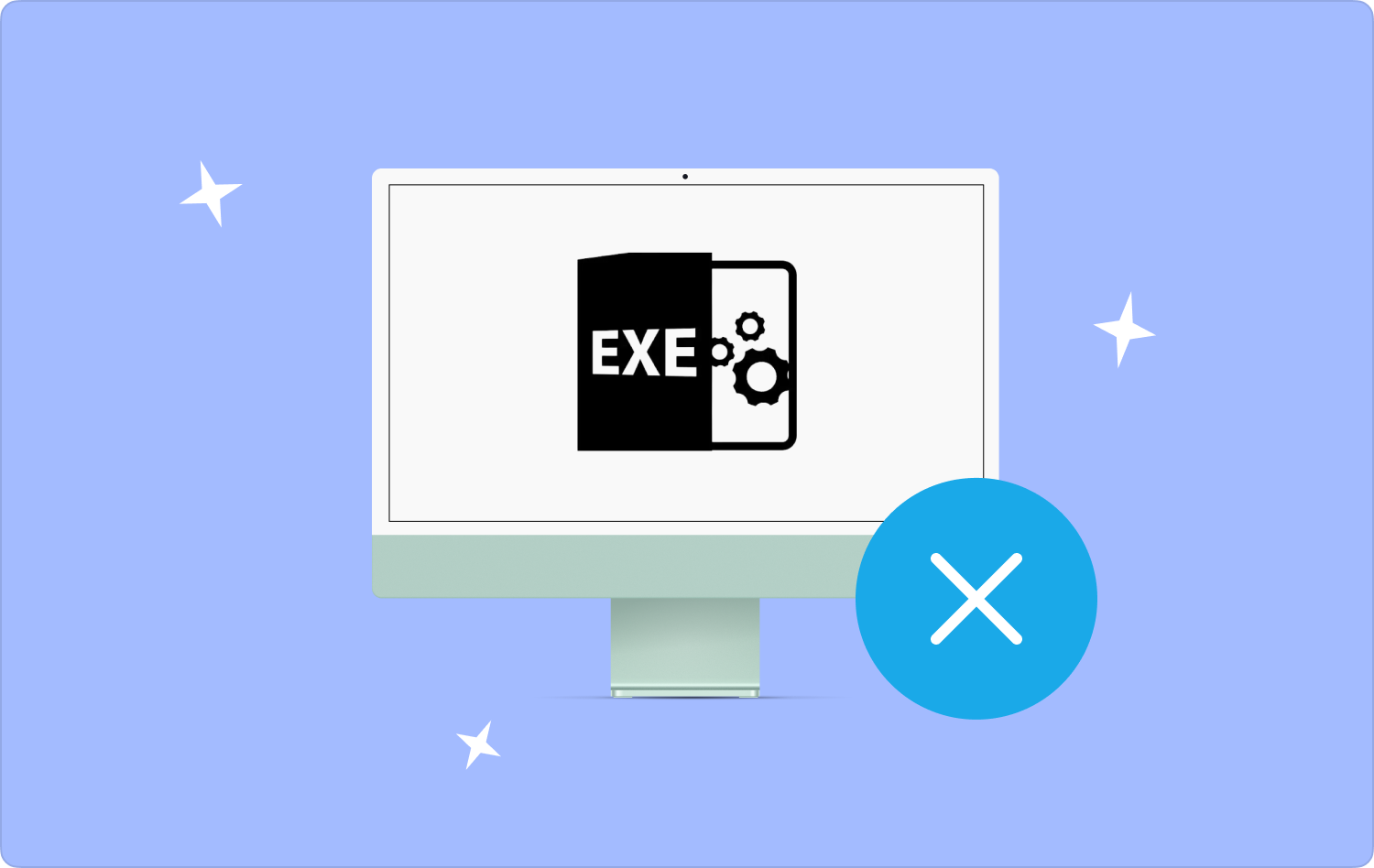
Część #1: Co to jest CCXProcess?Część #2: Jak wyłączyć CCXProcess podczas uruchamianiaCzęść #3: Ręcznie usuń CCXProcess z komputera Mac Część #4: Jak skutecznie i całkowicie usunąć CCXProcess z komputera MacPodsumowanie
Część #1: Co to jest CCXProcess?
Proces Creative Cloud Experience, lepiej znany jako CCXProcess, to proces działający w tle Adobe Creative Chmura pakiet oprogramowania. Uruchamia się automatycznie podczas uruchamiania komputera.
Ten proces w tle obsługuje dodatkowe funkcje różnych programów Adobe do projektowania graficznego, szablonów stockowych, edycji wideo, filtrów, fotografii, samouczków i aplikacji internetowych wraz z usługami w chmurze.
Jeśli pobrałeś którykolwiek z poniższych programów Adobe, plik wykonywalny CCXProcess.exe również zostanie zainstalowany:
- Adobe Systems
- Konstruktor Adobe Flash
- Adobe Premiere Pro
- Menedżer rozszerzeń Adobe CC
- Adobe Lightroom Classic CC
- Adobe After Effects
- Adobe Muse
- Klasyczny Adobe Lightroom
Jak działa CCXProcess?
Zanim usuniemy CCXProcess na Macu, nauczmy się, jak to działa. Podstawową funkcją CCXProcess jest stworzenie jednego obszaru roboczego dla różnych projektów tworzonych przy użyciu programów Adobe.
Na przykład, jeśli używasz programu Adobe Photoshop lub Lightroom, możesz także zobaczyć uruchomiony program CCXProcess w Monitorze aktywności.
Aby było to proste, CCXProcess działa za każdym razem, gdy używasz dowolnego programu Adobe zainstalowanego na komputerze Mac.
Czy CCXProcess jest bezpieczny?
Nie można uniknąć podejrzeń, że CCXProcess jest bezpieczny. Niektórzy użytkownicy uważają, że CCXProcess to złośliwe oprogramowanie. Nie jest. Prawdziwy proces CCXProcess można zlokalizować pod adresem:
/Aplikacje/Narzędzia/Adobe Creative Cloud Experience/CCXProcess
Możesz sprawdzić ten folder i zweryfikować proces CCXProcess. Istnieje jednak kilka wirusów, które naśladują plik CCXProcess.exe i oszukują użytkowników. Należy uważać na te wirusy.
Niektóre złośliwe oprogramowanie będzie używać nazwy CCXProcess w celu ukrycia i oszukania użytkowników, aby ich nie usuwali i nie spowodowali szkód w systemie.
Jeśli zauważysz, że plik CCXProcess.exe działa na Twoim Monitorze aktywności bez użycia oprogramowania Adobe, powinieneś wzbudzić podejrzenia. Spróbuj uruchomić skanowanie za pomocą oprogramowania antywirusowego, aby wyłapać to złośliwe oprogramowanie.
Część #2: Jak wyłączyć CCXProcess podczas uruchamiania
Decyzja o usunięciu CCXProcess na komputerze Mac nie będzie miała negatywnego wpływu. Ponieważ jest to tylko niewielki proces w tle, nie będzie miał wpływu na pamięć systemową.
I nawet jeśli wyłączysz CCXProcess podczas uruchamiania, będzie on nadal uruchamiał się automatycznie przy każdym otwarciu dowolnego programu Adobe.
Ale jeśli chcesz wyłączyć CCXProcess podczas uruchamiania, oto kroki;
Note: Jeśli CCXProcess jest uruchomiony, możesz go zakończyć z poziomu monitora aktywności:
- Premiera Finder.
- Kliknij Zastosowania.
- Wybierz Użytkowe.
- Znajdź i kliknij Activity monitor.
- Skorzystaj z paska wyszukiwania i wpisz CCXProcess.
- Kliknij dwukrotnie aplikację CCXProcess.
- Kliknij porzucić w wyskakującym okienku.
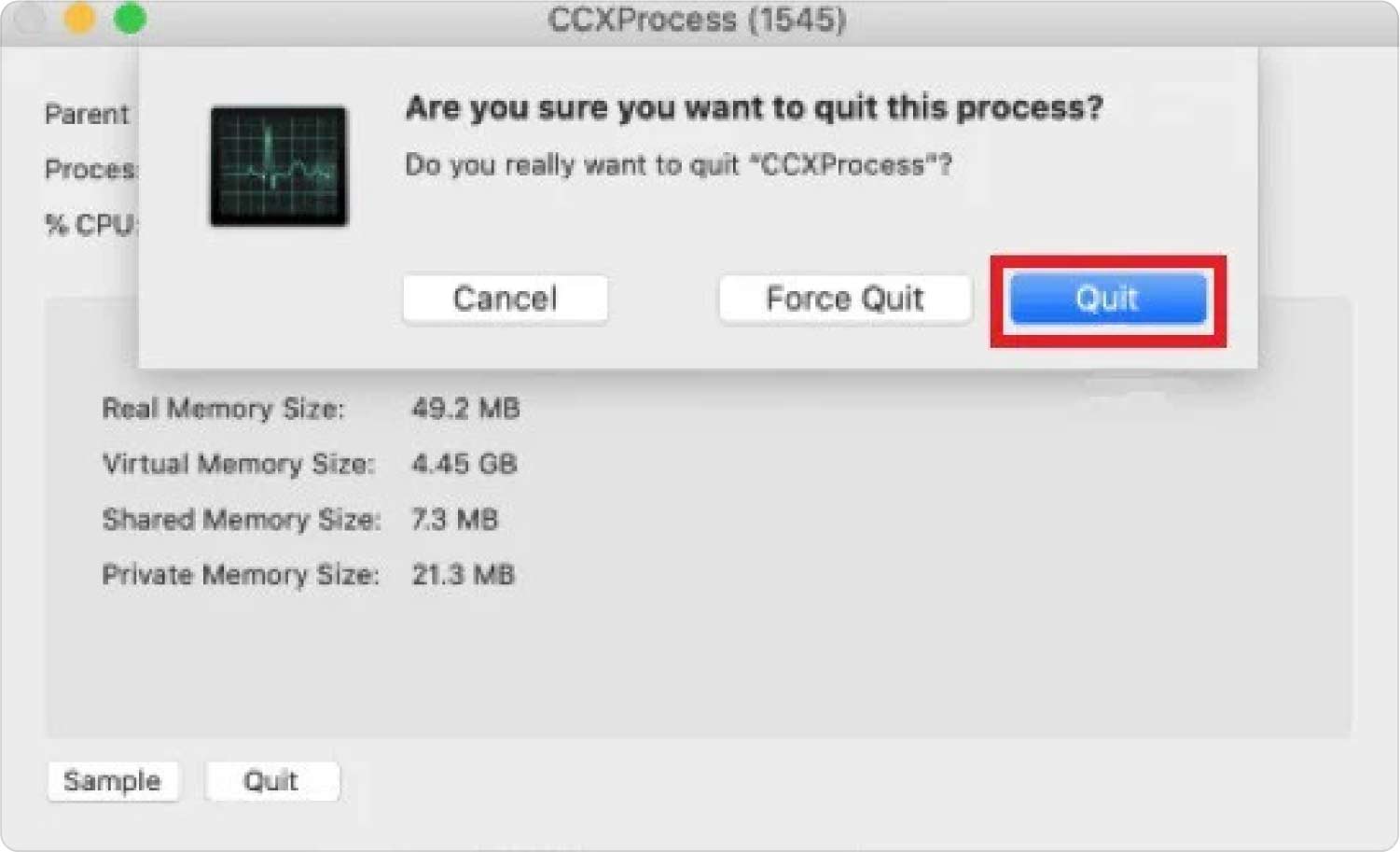
Po zakończeniu CCXProcess z Monitora aktywności usuń CCXProcess z komputera Mac za pomocą Preferencji systemowych:
- Kliknij Apple logo.
- Wybierz Preferencje systemowe.
- Udaj się do Użytkownicy i grupy.
- Dodaj Zaloguj przedmioty.
- Nawiguj i kliknij CCXProcess.
- Kliknij ikona kłódki odblokować. Aby wejść, może być konieczne wprowadzenie hasła komputera.
- Wybierz minus przycisk.
- Zamknij okno elementów logowania.
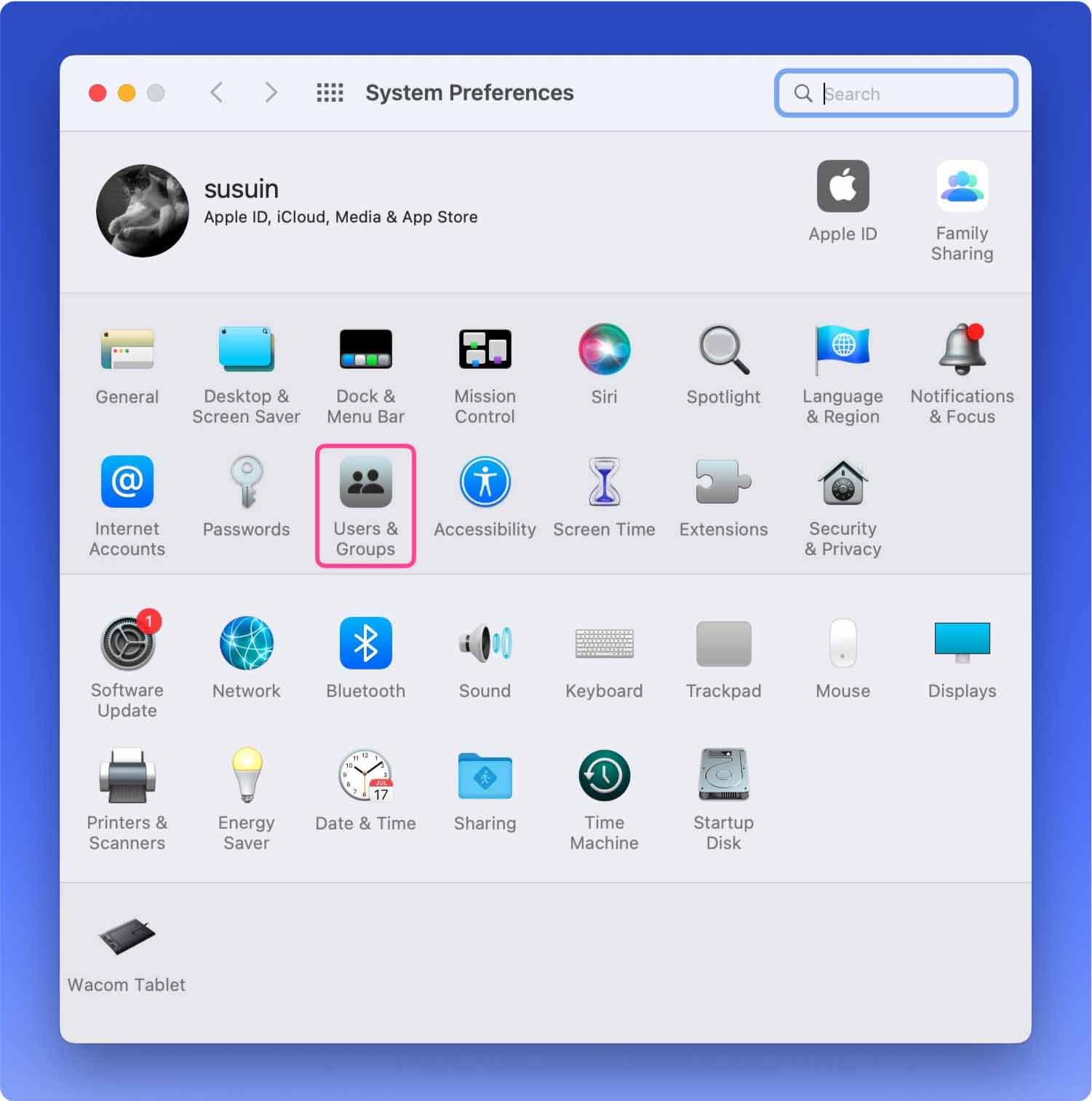
Część #3: Ręcznie usuń CCXProcess z komputera Mac
CCXProcess różni się od innych aplikacji na komputerze Mac. Nie można przeciągnąć aplikacji do folderu Kosz. Jeśli chcesz ręcznie usunąć CCXProcess na komputerze Mac, wykonaj następujące kroki:
- Kliknij Finder i otwórz Zastosowania.
- Wybierz Użytkowe.
- Znajdź środowisko Adobe Creative Cloud.
- Znajdź i kliknij CCXProcess.
- Kliknij prawym przyciskiem myszy i wybierz Przenieś do Kosza.
- Opróżnij folder Kosz.
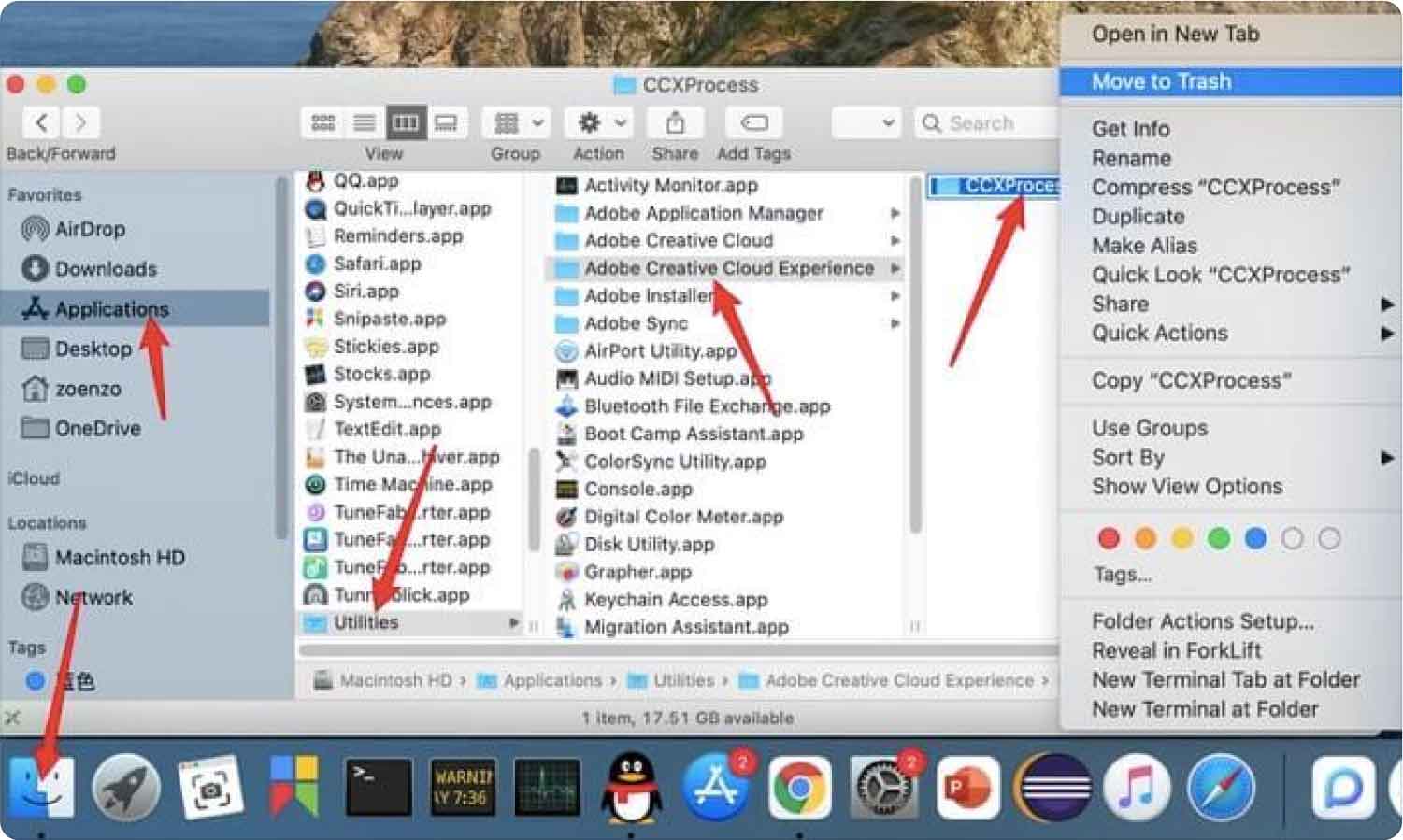
Możesz to zrobić tylko wtedy, gdy zakończyłeś proces CCXProcess, jak wspomniano w poprzedniej części tego artykułu.
Część #4: Jak skutecznie i całkowicie usunąć CCXProcess z komputera Mac
Metoda ręczna do usuń CCXProcess na Mac może być onieśmielające, zwłaszcza jeśli jesteś początkujący i nie znasz szczegółów technicznych swojego systemu. Aby uniknąć bałaganu w plikach na komputerze Mac, możesz skorzystać z lepszej i wygodniejszej alternatywy.
Zastosowanie TechyCub Mac Cleaner zamiast tego, aby usunąć CCXProcess z komputera Mac bez konieczności przechodzenia przez wiele kłopotów.
Mac Cleaner
Szybko przeskanuj komputer Mac i łatwo wyczyść niepotrzebne pliki.
Sprawdź podstawowy stan komputera Mac, w tym użycie dysku, stan procesora, użycie pamięci itp.
Przyspiesz działanie komputera Mac za pomocą prostych kliknięć.
Darmowe pobieranie
TechyCub Mac Cleaner to wszechstronne oprogramowanie narzędziowe dla komputerów Mac, które pozwala oczyścić i usprawnić system za pomocą zaledwie kilku kliknięć. Zawiera już funkcje niezbędne do utrzymania komputera Mac w czystości, wolnego od nieużywanych programów i plików, a nawet śmieci.
Użyj tego najlepsze oprogramowanie do odinstalowywania aplikacji Mac, możesz natychmiast usunąć CCXProcess z komputera Mac. Oto kompletny przewodnik:
- Zainstalować TechyCub Mac Cleaner na komputerze Mac. Informacje na temat pomyślnej instalacji znajdziesz w dołączonym przewodniku.
- Po uruchomieniu oprogramowania kliknij przycisk Deinstalator aplikacji menu.
- Kliknij Scan przycisk.
- Po dokładnym przeskanowaniu systemu skorzystaj z pola wyszukiwania i wpisz CCXProcess.
- Zaznacz pole obok CCXProcess.
- Kliknij Czyszczenie przycisk.
- Poczekaj na zakończenie procesu czyszczenia.

Teraz, gdy proces CCXProcess został całkowicie usunięty z komputera Mac, możesz zobaczyć, ile miejsca zajął TechyCub Ekran programu Mac Cleaner. Po odinstalowaniu tej aplikacji możesz chcieć poznać pozostałe funkcje oprogramowania.
Ludzie również czytają Jak odinstalować program Adobe Photoshop na komputerze Mac Jak możemy odinstalować program Adobe Illustrator na komputerze Mac?
Podsumowanie
CCXProcess nie jest plikiem systemowym. Jest to jedynie proces działający w tle, który usprawnia wszystkie programy pakietu Adobe Creative Software Suite. Głównym zastosowaniem tego procesu jest zwiększenie funkcjonalności produktów Adobe i zapewnienie ich bezproblemowego działania.
Możesz usuń CCXProcess na Macu jeśli uważasz, że ten proces spowalnia uruchamianie komputera. Niemniej jednak nie będzie to miało wpływu na ogólne funkcjonowanie systemu. Jeśli ten proces został oznaczony jako złośliwe oprogramowanie, możesz w celu ochrony usunąć CCXProcess ze swojego komputera Mac.
Zaprezentowaliśmy dwie metody pozbycia się tego procesu w tle. Pierwsza metoda polega na usunięciu go ręcznie, a następna polega na całkowitym usunięciu go za pomocą TechyCub Mac Cleaner.To narzędzie zapewnia wszystkie niezbędne funkcje, które usuwają określone aplikacje oraz powiązane z nimi pliki i foldery. Żadnych resztek!
